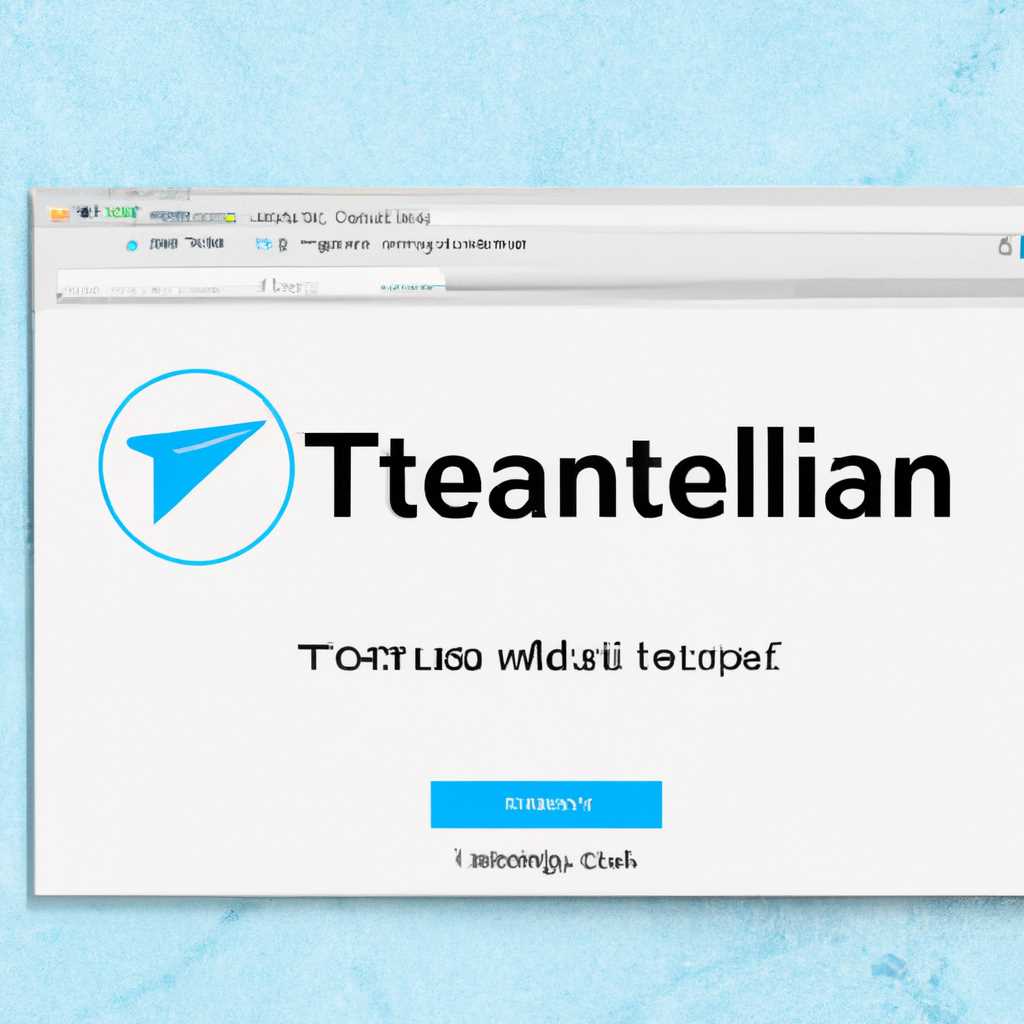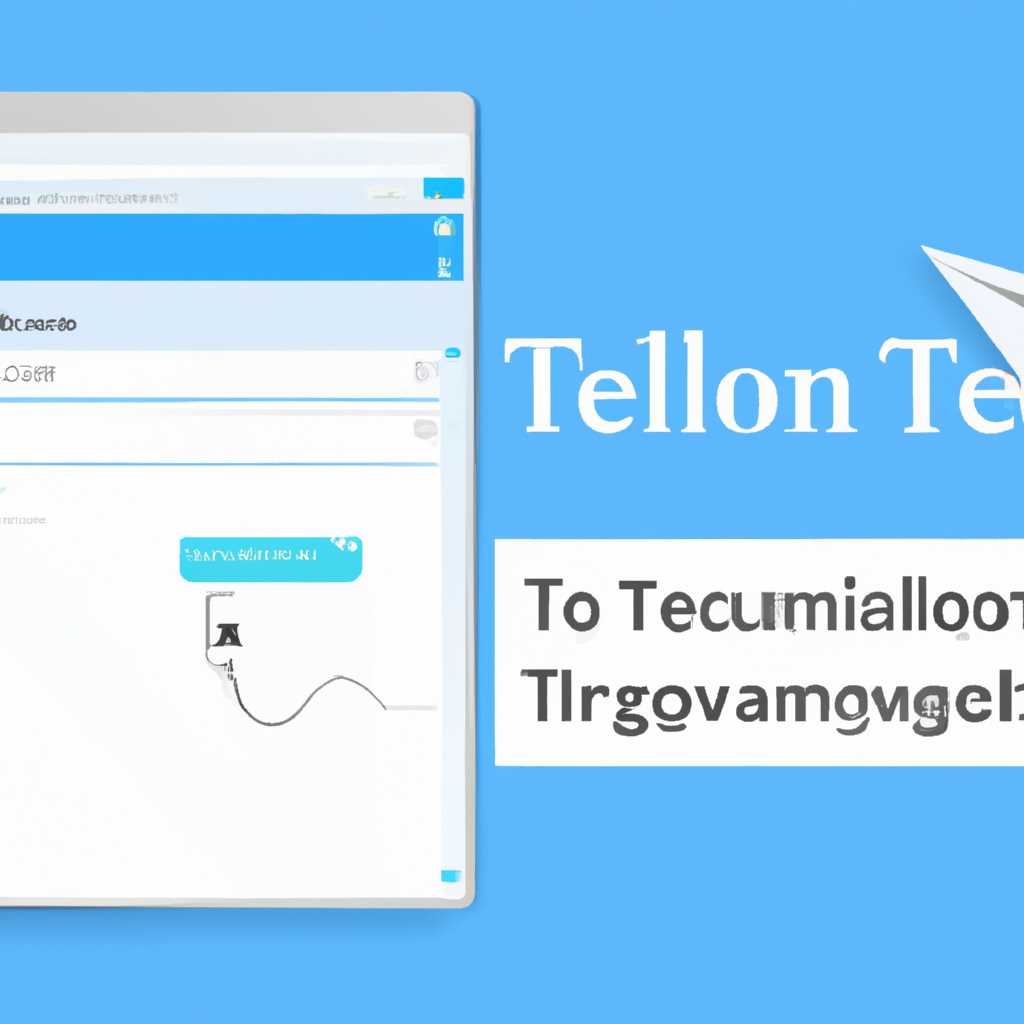- Как установить Телеграм на компьютер: пошаговая инструкция для пользователей
- Веб-версия Телеграм: Как установить Телеграмм на Компьютере
- Варианты Телеграм без установки: Процесс установки и возможные проблемы
- Вариант 1: Использование официального сайта
- Возможные проблемы и решения
- Как поменять путь по умолчанию для вызова Телеграм на ПК: Способ 1 Официальный сайт и Способ 2 Microsoft Store Windows 8 81 10
- Способ 1: Установка через официальный сайт
- Способ 2: Установка через Microsoft Store (Windows 8, 8.1, 10)
- Видео:
- Регистрация и выкуп товара из Пиндуодуо. Бесплатный урок.
Как установить Телеграм на компьютер: пошаговая инструкция для пользователей
Телеграм является одним из самых популярных мессенджеров в мире. Это приложение позволяет обмениваться сообщениями, голосовыми и видео вызовами, а также делиться различными файлами с другими пользователями. Оно доступно для установки на различные платформы, включая компьютеры с операционной системой Windows.
Если вы хотите установить Телеграм на компьютер, то для начала нужно перейти на официальный сайт Telegram. Для этого откройте любой веб-браузер, введите в адресной строке название мессенджера — Telegram и нажмите клавишу Enter.
На сайте Телеграм найдите и нажмите на кнопку «Get Telegram for Windows». После этого начнется скачивание файла инсталлятора. Когда загрузка завершится, найдите файл telegram.exe на вашем компьютере и дважды щелкните по нему. Это запустит процесс установки.
Перед вами откроется окно установки, где вам потребуется принять лицензионное соглашение. Для этого просто нажмите на кнопку «Install». Затем выберите путь для установки Телеграма. Если вы не хотите пропустить необходимые настройки и создать ярлык на рабочем столе, оставьте все по умолчанию и нажмите кнопку «Иnstall».
Через несколько секунд Телеграм будет установлен на ваш компьютер, и вы сможете приступить к регистрации. Для этого откройте приложение, заполните необходимые данные, такие как ваш номер телефона, имя и фамилию. После успешной регистрации вы сможете использовать Телеграм на компьютере полноценно.
Теперь вы знаете, как установить Телеграм на компьютер. Установка мессенджера происходит просто и быстро. Однако, если у вас возникнут проблемы при установке или настройке, не стесняйтесь обращаться за помощью на сайт Telegram или форумы пользователей.
Вот и все! После завершения установки и регистрации, вы сможете пользоваться самой последней версией Телеграма на вашем компьютере. Не забывайте, что Телеграм также доступен в веб-версии, которая не требует установки на компьютер. Также существуют портативная версия и варианты для других операционных систем.
Теперь, когда у вас есть Телеграм на компьютере, вы сможете общаться с друзьями и родными, совершать голосовые и видео вызовы, а также делиться файлами. Приятного пользования!
Веб-версия Телеграм: Как установить Телеграмм на Компьютере
Для тех, кто хочет пользоваться Телеграммом на компьютере, существует удобная веб-версия этого популярного мессенджера. Она позволяет обмениваться сообщениями, фотографиями и файлами прямо с вашего рабочего стола. В этом разделе мы расскажем, как установить веб-версию Телеграмма на компьютер.
Итак, процесс установки веб-версии Телеграмма на компьютер не требует специальных навыков и занимает всего несколько минут. Но, чтобы избежать возможных проблем, перед установкой необходимо удостовериться, что ваш компьютер соответствует всем требованиям мессенджера.
Веб-версия Телеграмма является расширением программы для мобильного телефона, поэтому перед установкой веб-версии Телеграмма на компьютер, у вас должен быть установлены сам мессенджер и приложение Telegram Mobile на вашем мобильном устройстве.
Процесс установки веб-версии Телеграмма на компьютер:
| 1. | Перейдите на сайт telegram.org или telegram.im. |
| 2. | На сайте будет отображена кнопка «Запустить Telegram». Нажмите на нее. |
| 3. | В открывшемся окне у вас будет предложено выбрать варианты для установки программы — для Windows или для Mac. Если у вас установлена Windows, нажмите на кнопку «Windows». |
| 4. | После нажатия на кнопку «Windows» начнется загрузка инсталлятора. По завершении загрузки, найдите файл telegram.exe в папке загрузок и щелкните на нем. |
| 5. | Затем, следуйте инструкциям инсталляции, выбрав путь установки и нажав кнопку «Установить». |
| 6. | После завершения установки, запустите программа Telegram с помощью ярлыка на рабочем столе или из меню «Пуск». |
| 7. | При первом запуске программы, вам будет предложено ввести номер телефона. Введите номер телефона, который вы указали при регистрации аккаунта Telegram на мобильном устройстве. |
| 8. | Для подтверждения номера телефона, на ваш мобильный телефон будет отправлено SMS-сообщение с кодом подтверждения. Введите этот код в программу Telegram на компьютере. |
| 9. | После успешной авторизации, программа Telegram на компьютере будет готова к использованию. Пользуйтесь всеми возможностями мессенджера прямо с вашего рабочего стола! |
Веб-версия Телеграмма позволяет использовать все функции мессенджера без необходимости установки приложения на компьютер. Обратите внимание, что для работы веб-версии Телеграмма необходимо наличие постоянного интернет-соединения.
Варианты Телеграм без установки: Процесс установки и возможные проблемы
Существует несколько вариантов использования Телеграма на компьютере без необходимости установки специального приложения на пк. Рассмотрим процесс установки Телеграм на компьютер по одному из вариантов:
Вариант 1: Использование официального сайта
1. Для начала, откройте браузер на вашем компьютере и перейдите на официальный сайт Телеграма.
2. На главной странице сайта, вы увидите кнопку «Начать» или «Установить». Нажмите на нее.
3. После нажатия на кнопку, вы будете перенаправлены на страницу с выбором версии Телеграма для установки. Вам может потребоваться выбрать версию для Windows 8, 10 или другую подходящую для вашей системы.
4. Когда вы выбрали версию, наступит момент установки. Щелкните на кнопке «Установить» или «Install», чтобы начать процесс установки.
5. После завершения установки, вы можете запустить Телеграм на компьютере из списка установленных приложений или через рабочий стол.
Возможные проблемы и решения
В процессе установки Телеграма на компьютер могут возникнуть некоторые проблемы:
1. Проблемы с инсталлятором: Если во время установки возникают ошибки или проблемы с инсталлятором, попробуйте загрузить инсталлятор повторно с официального сайта Телеграма.
2. Необработанный исключение: Если приложение не запускается после завершения установки, перезапустите компьютер и попробуйте запустить Телеграм снова.
3. Требования к системе: Убедитесь, что ваш компьютер соответствует минимальным требованиям, указанным на официальном сайте Телеграма. Если ваша система не поддерживается, возможно, вам понадобится обновить вашу операционную систему.
Как поменять путь по умолчанию для вызова Телеграм на ПК: Способ 1 Официальный сайт и Способ 2 Microsoft Store Windows 8 81 10
Если вы хотите изменить путь по умолчанию для вызова Телеграм на компьютере, есть два основных способа: через официальный сайт Telegram или через Microsoft Store. В данной статье рассмотрим оба способа установки.
Способ 1: Установка через официальный сайт
- Перейдите на официальный сайт Telegram (https://telegram.org/) и найдите раздел «Desktop» или «Desktop Apps».
- Выберите операционную систему (Windows, macOS, Linux) и нажмите на соответствующую кнопку «Get Telegram».
- Загрузите файл установки telegram.exe и запустите его после завершения загрузки.
- Перейдите по инструкциям инсталляции и установите приложение Telegram на ваш компьютер.
- После установки, щелкните на значок Telegram на рабочем столе или в меню Пуск, чтобы запустить приложение.
- Введите ваш номер телефона для регистрации или авторизации в Telegram.
- Введите данные вашего аккаунта (имя пользователя и пароль) или создайте новый аккаунт при необходимости.
- После завершения установки и регистрации вы сможете использовать Telegram на вашем компьютере.
Способ 2: Установка через Microsoft Store (Windows 8, 8.1, 10)
- Откройте Microsoft Store на вашем компьютере.
- В поисковой строке введите «Telegram» и выберите приложение Telegram Desktop.
- Нажмите на кнопку «Установить» и дождитесь завершения установки.
- После завершения установки откройте приложение Telegram из меню Пуск или с рабочего стола.
- Введите ваш номер телефона для регистрации или авторизации в Telegram.
- Введите данные вашего аккаунта (имя пользователя и пароль) или создайте новый аккаунт при необходимости.
- После завершения установки и регистрации вы сможете использовать Telegram на вашем компьютере.
Поменять путь по умолчанию для вызова Телеграм на ПК можно с помощью любого из этих двух способов. Выбор метода зависит от ваших предпочтений и компьютерной системы. Установка через официальный сайт позволит вам быстро установить последние версии программы, в то время как установка через Microsoft Store обеспечит автоматическое обновление приложения вместе с остальными приложениями Microsoft.
Просто выберите тот способ установки, который вам больше подходит, и следуйте указанным шагам для установки Телеграм на ваш компьютер.
Важно! При установке и использовании Telegram на компьютере возможны некоторые проблемы, такие как неправильная работа антивирусных программ или блокировка Telegram вашим провайдером. В таких случаях обратитесь за помощью к специалисту или проконсультируйтесь на форуме поддержки Telegram.
Видео:
Регистрация и выкуп товара из Пиндуодуо. Бесплатный урок.
Регистрация и выкуп товара из Пиндуодуо. Бесплатный урок. by Китайские маркетплейсы с Айнур 236,928 views 10 months ago 7 minutes, 9 seconds